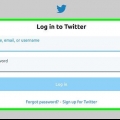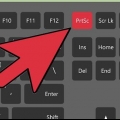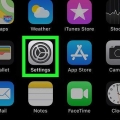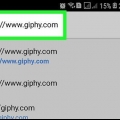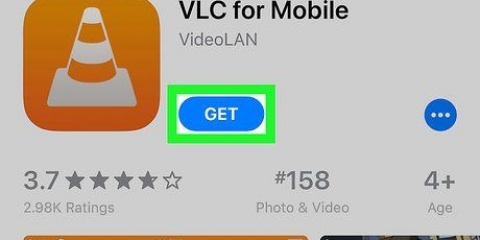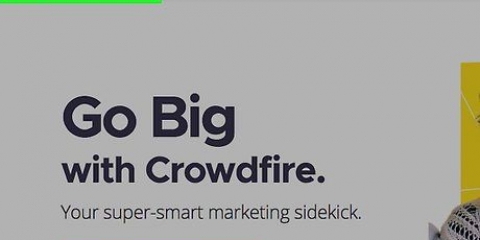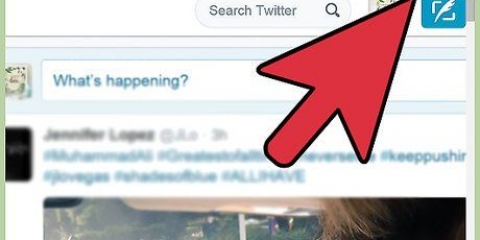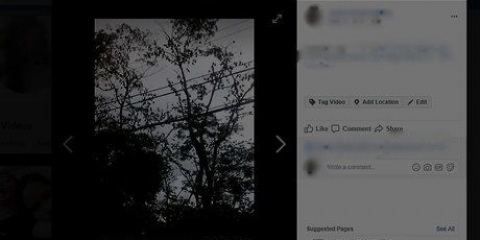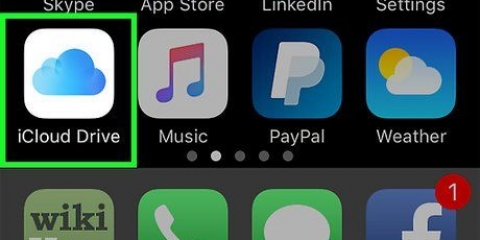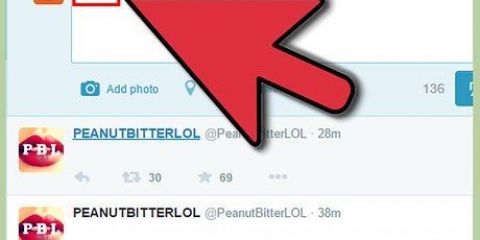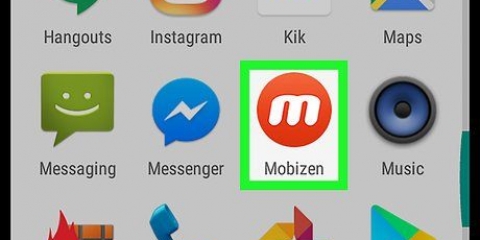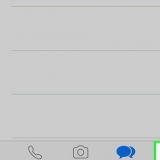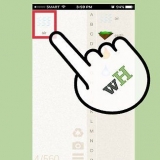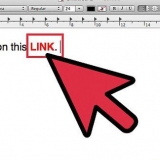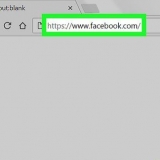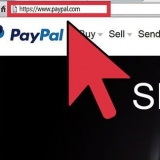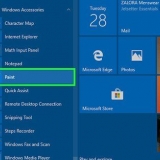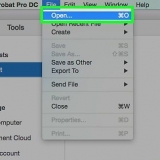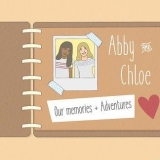Appuyez sur Rechercher dans le coin inférieur droit. taper gif enveloppé dans la barre de recherche et appuyez sur Chercher. À côté de « Gifwrapped », appuyez sur TÉLÉCHARGER. L`application a une icône noire avec une boîte cadeau blanche et verte à l`intérieur. Suivez les instructions à l`écran pour télécharger l`application. 


















Vous devrez peut-être appuyer sur AUTORISER pour enregistrer le fichier. 









Cliquez sur le bouton Lecture au milieu de la vidéo pour tester vos modifications. 

Cliquez sur Recadrer pour recadrer des parties de l`image et/ou Redimensionner pour redimensionner. Pour ajouter du texte, cliquez sur Écrire. Pour accélérer ou ralentir l`animation, cliquez sur Vitesse. 
Enregistrer des gif sur twitter
Teneur
Cet article vous apprendra comment télécharger un GIF sur Twitter sur votre ordinateur, téléphone ou tablette. Étant donné que Twitter convertit automatiquement les GIF en fichiers vidéo, tout ce dont vous avez besoin est un convertisseur vidéo en GIF pour les reconvertir dans leur forme d`origine.
Pas
Méthode 1 sur 3: Utilisation de GIFwrapped sur un iPhone ou un iPad

1. Installez GIFwrapped sur votre iPhone ou iPad. Ceci est une application gratuite populaire qui convertit vos GIF de Twitter en un format téléchargeable. Vous obtenez l`application comme ceci :
. - Ouvrez l`App Store

2. Ouvrez l`application Twitter. C`est l`icône bleue avec un oiseau blanc à l`intérieur. C`est généralement sur votre écran d`accueil ou dans un dossier.

3. Faites défiler jusqu`au GIF que vous souhaitez télécharger. Les GIF apparaissent sous forme de vignettes vidéo, mais avec le mot "GIF" dans le coin inférieur gauche.

4. Appuyez sur le GIF pour l`ouvrir. Une rangée d`icônes apparaîtra juste en dessous.

5. Appuyez sur l`icône Partager. Cela ressemble à un support ([) sur le côté avec une flèche pointant vers le haut et en dessous du coin inférieur droit du GIF. Un menu déroulant apparaîtra.

6. pressePartager Tweet via…. C`est en bas du menu. Cela ouvrira le menu Partager.

sept. presseCopier le lien. Il s`agit de la deuxième option en bas de la rangée d`icônes à partager. Vous verrez un message indiquant « Copié ».

8. Retournez à l`écran d`accueil et ouvrez GIFwrapped. C`est l`icône noire avec une boîte cadeau blanche et verte à l`intérieur. Il a été ajouté à votre écran d`accueil après l`installation, il est donc probablement à l`arrière de votre liste d`icônes.

9. presseChercher. Ceci est la deuxième icône en bas GIFwrapped.

dix. presseUtiliser le presse-papiers. C`est près du haut de l`écran. Après une ou deux secondes, vous verrez un aperçu du GIF.

11. Appuyez sur le GIF. Cela affichera une version plus grande.

12. Appuyez sur l`icône
. C`est dans le coin supérieur droit de l`écran. Un menu avec des options à partager apparaîtra.
13. presseEnregistrer dans la bibliothèque. C`est en bas du menu. Cela enregistrera le GIF dans votre pellicule.
Méthode 2 sur 3: Utilisation de Tweet2gif sur Android

1. Installez Tweet2gif sur votre téléphone ou tablette Android. Il s`agit d`une application gratuite et très appréciée qui convertit les GIF de Twitter en un format téléchargeable. Vous obtenez l`application comme ceci :
- Ouvrez le "Play Store" .
- taper tweet2gif dans la barre de recherche.
- Appuyez sur Tweet2gif (l`icône bleue avec des ailes blanches) dans les résultats de recherche.
- Appuyez sur INSTALLER. Une icône d`application sera ajoutée à vos applications.

2. Retour à l`écran d`accueil et Twitter. C`est l`icône bleue avec l`oiseau blanc et c`est généralement parmi vos autres applications.

3. Faites défiler jusqu`au GIF que vous souhaitez télécharger. Les GIF apparaissent sous forme de vignettes vidéo, mais avec le mot "GIF" dans le coin inférieur gauche.

4. Presse GIF. Une version plus grande apparaîtra avec plusieurs icônes en dessous.

5. Appuyez sur l`icône Partager
. C`est dans le coin inférieur droit du GIF. Une liste d`options à partager apparaîtra.
6. presseTweet2gif. C`est l`icône bleue avec des ailes blanches à l`intérieur. Cela ouvrira une fenêtre Tweet2gif avec l`URL complète du GIF.

sept. presseTélécharger GIF. C`est dans le coin inférieur droit de l`URL. Cela téléchargera le GIF dans votre galerie Android.
Méthode 3 sur 3: Utilisation d`EZgif sur un ordinateur

1. Aller àhttps://www.Twitter.com dans un navigateur internet. Vous pouvez utiliser n`importe quel navigateur sur votre ordinateur, tel que Chrome ou Safari, pour télécharger un GIF.

2. Faites défiler jusqu`au GIF que vous souhaitez télécharger. Les GIF apparaissent sous forme de vignettes vidéo, mais avec le mot "GIF" dans le coin inférieur gauche.

3. Cliquez sur le bouton Jouer. C`est le cercle bleu avec des triangles latéraux blancs à l`intérieur. Le GIF va maintenant jouer.

4. Faites un clic droit sur le GIF. Un menu apparaîtra.

5. cliquer surCopier l`adresse vidéo. Un lien direct vers la version vidéo du GIF sera maintenant copié dans votre presse-papiers.

6. Aller àhttps://ezgif.com/video-to-gif. Cela vous mènera au site Web d`EZGif, un convertisseur vidéo en GIF gratuit et populaire.

sept. Faites un clic droit sur l`espace vide sous "OU partager l`URL de la vidéo". C`est dans la section `Télécharger le fichier vidéo` de la page. Un menu apparaîtra.

8. cliquer surColler. L`URL de la vidéo apparaîtra maintenant dans l`espace vide.

9. cliquer surTélécharger une video. Ceci est le bouton bleu sous l`URL. Cela téléchargera la vidéo sur le serveur d`EZGif.

dix. Modifier la vidéo (facultatif). Si vous souhaitez convertir la vidéo en GIF sans rien changer, ignorez cette étape. Sinon, vous pouvez ajuster la taille, l`heure de début, l`heure de fin et la méthode de cryptage si vous le souhaitez.

11. cliquer surConvertir en GIF. Une fois le GIF prêt, il apparaîtra en bas de la page sous « Gif de sortie ».

12. Modifier le GIF. Maintenant que le fichier est un GIF, vous avez encore quelques outils avec lesquels travailler. Voici quelques modifications courantes :

13. cliquer surSauvegarder pour télécharger le GIF. Il s`agit de l`icône du disque à l`arrière de la rangée d`icônes sous le GIF. Cela enregistrera le GIF sur votre ordinateur, même si vous devrez peut-être cliquer sur Enregistrer pour commencer le téléchargement.
Articles sur le sujet "Enregistrer des gif sur twitter"
Оцените, пожалуйста статью
Similaire
Populaire